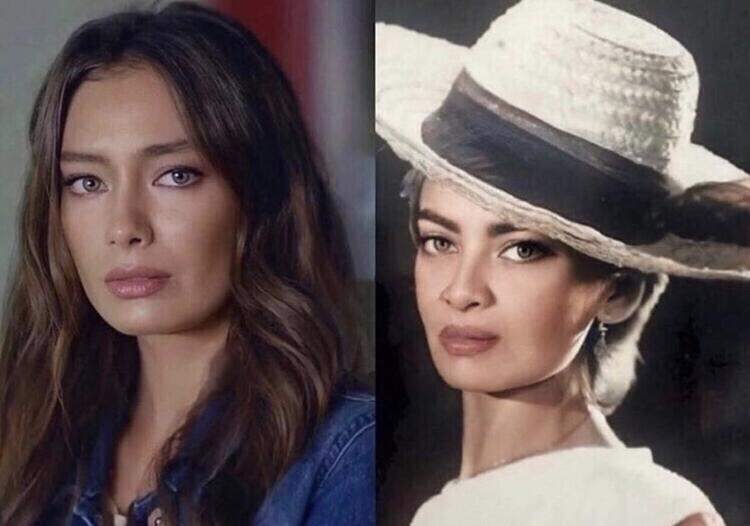Állítsa le a CPU-ventilátor állandó fejlesztését a Windows 10 rendszerben
Microsoft A Windows 10 / / March 18, 2020
Utoljára frissítve:

A Windows 10 Anniversary frissítésre való frissítés óta furcsa eseményt tapasztaltam, és a CPU rajongóm mindig felcsapott. Itt vannak tippek ennek megfordításához.
A A Windows 10 évfordulójának frissítése, Észrevettem egy furcsa eseményt, és a CPU rajongóm mindig felcsapott. Egy ideje figyelmen kívül hagytam, de az elmúlt hetekben bosszantóvá vált. Nagyon aggodalomra ad okot a rendszer túlmelegedésének az alkatrészei esetleges károsodása. A gyanúim arra irányultak, hogy a szokásosnál több CPU-ciklust elérő folyamat lehetséges legyen. Az itt bemutatott megoldások a konfigurációtól függően változhatnak, de érdemes kipróbálni, ha hasonló probléma merül fel.
Kapcsolja ki azokat a folyamatokat, amelyek miatt a CPU-ventilátor állandó marad
Első, indítsa el a Feladatkezelőt, nyomja meg Windows billentyű + X> Feladatkezelő majd kattintson a Folyamatok fülre. Kattintson a CPU oszlopra az alkalmazások és folyamatok CPU-ciklusok szerinti rendezéséhez. Az alábbiakban észrevettem a
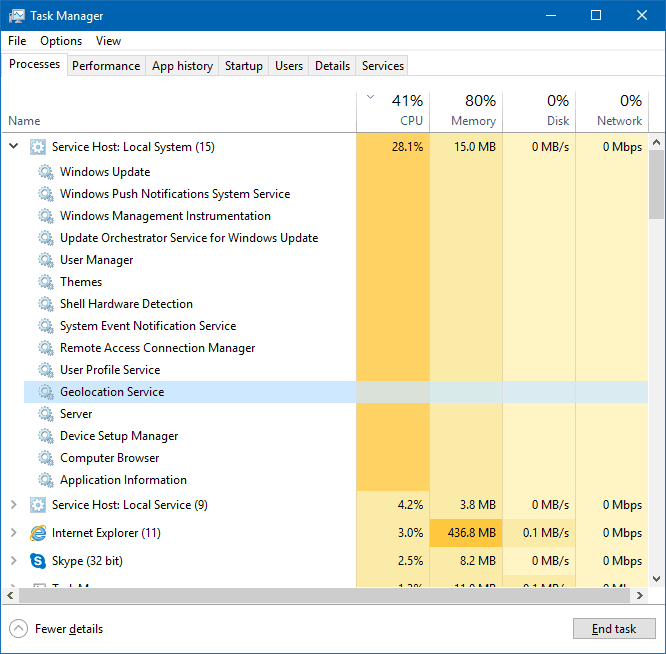
Nyilvánvalóvá vált, hogy ezen szolgáltatások egyike sem járult hozzá a magas CPU-ciklusokhoz. Mert én vagyok a mért internet kapcsolat; Sok háttér-alkalmazást és szolgáltatást letiltok megőrizni a mobil adat. Néhány felhasználó, amely problémákat tapasztal a magas processzor-használat miatt a Windows 10 rendszerben, megpróbálta letiltani bizonyos szolgáltatásokat, például a Szinkronizálási beállítások és a háttér-alkalmazásokat. kettyenés Start> Beállítások> Adatvédelem> Háttér alkalmazások. A javasolt háttéralkalmazások, amelyeket kikapcsolhat, például az Weather, a OneNote, a Facebook és a Twitter, ha vannak ilyenek; Be kell vallanom, ezek sem sokat nem változtattak meg, de valószínűleg neked működnek.
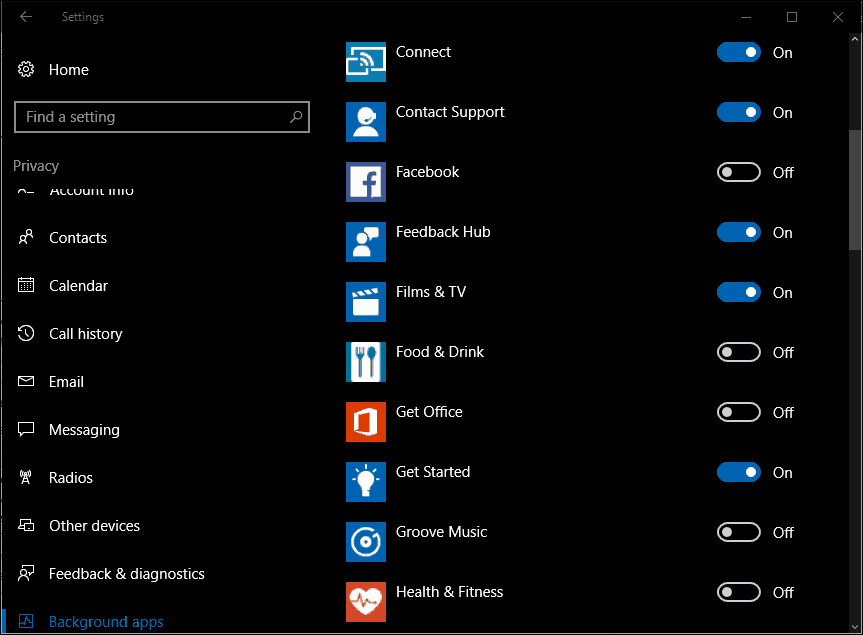
Úgy döntöttem, hogy szakértő tanácsot kérek, és azt mondták, hogy tiltsa le a Gazdafolyamat a szinkronizálás beállításához. Könnyedén megtalálhatja alatt Feladatkezelő> Felhasználók fül; bontsa ki a felhasználói fiókfáját, válassza ki a Szinkronizálás beállításának gazdagépét, majd kattintson a Letiltás gombra. Sajnos ez a szakértői tanács sem működött, de sok felhasználó számára kedvező megoldásnak bizonyult, mivel a magas CPU-ciklusok miatt ez a probléma tapasztalható.
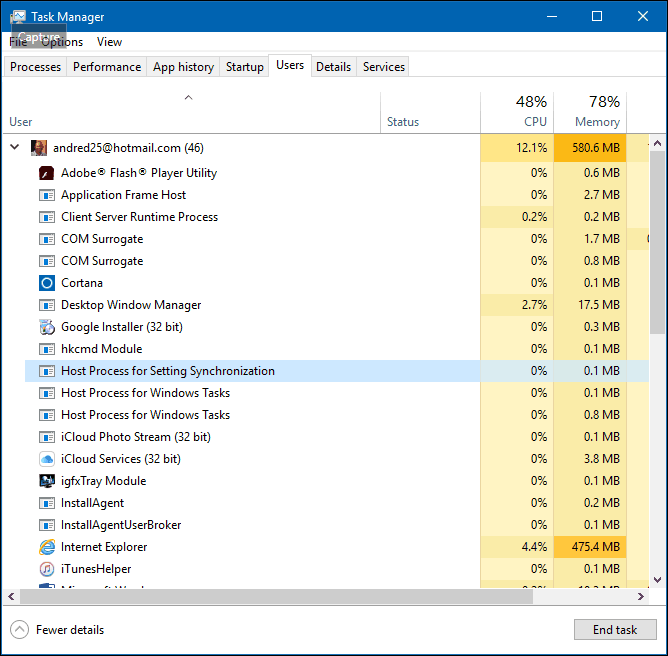
Végső megoldásként úgy döntöttem, hogy megnézem a Rendszergazda folyamatfa megint, mert úgy éreztem, hogy itt van a probléma. Észrevettem, hogy a Windows Update futó szolgáltatásként szerepel. Annak ellenére, hogy le van tiltva a Windows Update, mert mérőkapcsolatban vagyok, úgy döntöttem, hogy ott keresem. Semmi szokatlan; Be van állítva a szolgáltatás halasztásának frissítésére. A kíváncsiság miatt ellenőriztem Válassza ki a frissítések kézbesítésének módját. Észrevetve lehetőségem volt frissítéseket kapni egynél több helyről; Próbáltam szerencsém, és kikapcsoltam. Mit tudsz, a probléma végül eltűnt? A cikk írása óta nem hallottam a CPU rajongóim felidézését.
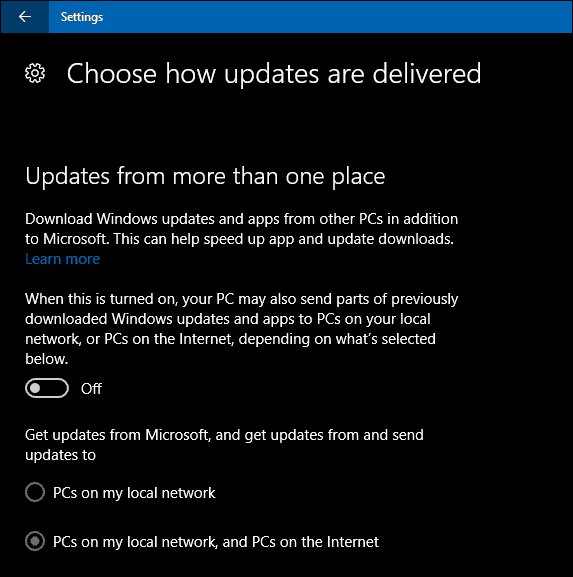
Ez nem elkülöníti azokat a többi tényezőt, amelyek hozzájárulhatnak a túlzott CPU-használathoz. Egyes felhasználók a Fiókok alatt található szinkronizálási beállításokról szintén kiválthatják ezt a viselkedést. A szinkronizálás módosítása csökkentheti a CPU-ventilátor állandó hatására gyakorolt hatását. Egy másik folyamat, amelyet észrevettem, hogy indítja a CPU-ventilátort, az IAStorDataSvc. Az IAStorDataSvc az Intel Rapid Storage illesztőprogram. Amikor eredetileg 2015-ben frissítettem a Windows 10-re, minden alkalommal le kellett tiltanom, amikor elindítottam a Windows 10-et, hogy megakadályozzam a CPU-ventilátor elindítását. A a legutóbbi fórumbejegyzés, részletes kérdéseket ismertetünk a felhasználók az IAStorDataSvc kapcsán stabilitási problémákat okoztak. Mivel a Windows 10 beépített támogatást nyújt az AHCI-hez, nincs szükség az IRST telepítésére vagy megtartására. Tehát, ha befagy a Windows 10 Anniversary Update, 1607 frissítése, akkor a eltávolítása megoldhatja a problémát.
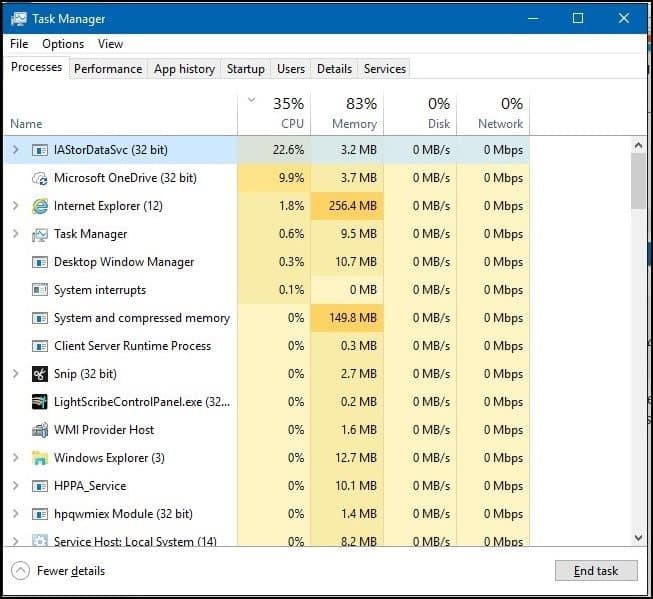
A probléma megoldása érdekében a lapkakészlet illesztőprogramjainak frissítéséről is beszámoltak. A böngésző is tényező lehet; A Mozilla Firefox híres, hogy a CPU-ventilátort felcsavarja. Ellenőrizze böngészője kiegészítőit, majd segíthet a nem szükséges kiegészítők letiltásában. Ezenkívül segíthet a megnyitott lapok számának csökkentése, különösen, ha azok média alapú webhelyek. Lehetőség van a böngészők közötti váltásra, ha ezt egy adott böngészőnél folyamatosan tapasztalja.
Ha van "Hé, CortanaBe van kapcsolva, és ez egy másik bűnös, amelyet valószínűleg kikapcsolhat. Más változók tartalmazhatnak még alkalmazás-kiegészítőket. Észrevettem, amikor használtam a Microsoft Word kiegészítő, nyelvtan; ez elindította a CPU ventilátort, amely állandó maradt még az alkalmazásból való kilépés után is. Nincs ezüst golyó erre a problémára; Remélhetőleg, ha hasonló problémát tapasztal, ezeknek a javaslatoknak a kipróbálása segíthet enyhíteni a problémát.